
时间:2020-06-15 13:42:40 来源:www.win10xitong.com 作者:win10
有网友说他的电脑总是爱出一些怪问题,这不就出现了win10系统安装拨号客户端后网络图标消失,要是你是一名才接触win10系统的用户,可能处理win10系统安装拨号客户端后网络图标消失的问题的时候就不知道该怎么办了,那能不能自己就处理这个win10系统安装拨号客户端后网络图标消失的问题呢?解决这个问题的步骤如下:1、按Windows键(Fn和Alt之间的键)+R键 ,打开运行,在框中输入regedit,点击确定,打开注册表编辑器;2、在注册表左侧依次展开:HKEY_LOCAL_MACHINE\SYSTEM\CurrentControlSet\Services\EventLog就轻松加愉快的把这个问题处理好了。好了,没有图可能不好理解,下面我们再一起来看看win10系统安装拨号客户端后网络图标消失的具体解决方式。
具体解决步骤如下:
1、按Windows键(Fn和Alt之间的键)+R键 ,打开运行,在框中输入regedit,点击确定,打开注册表编辑器;
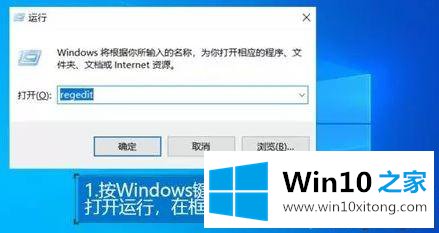
2、在注册表左侧依次展开:HKEY_LOCAL_MACHINE\SYSTEM\CurrentControlSet\Services\EventLog;
3、在空白处右键,选择新建—可扩充字符串值(E),将其命名为:ServiceDll如图:
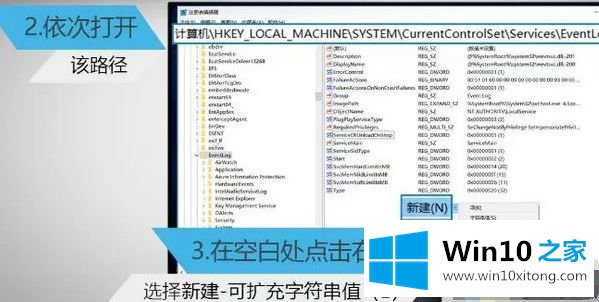
4、双击打开刚创建的这个字符串,将其数值数据一栏修改为:%SystemRoot%\System32\wevtsvc.dll 点击确定保存;
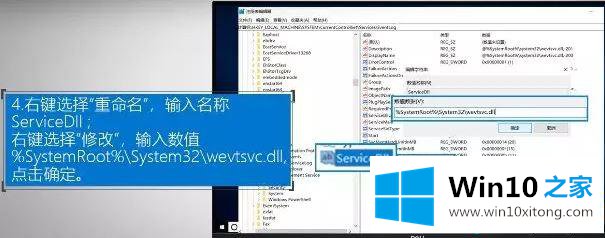
5、完成操作后重启一次win10系统就可以解决问题了!
经过上面的方法就可以解决win10系统安装拨号客户端后网络图标消失这个问题了,希望可以帮助到大家。
好了,上面就给大家讲得非常详细的关于win10系统安装拨号客户端后网络图标消失的具体解决方式了,很希望能够通过上面的内容对大家有所帮助,祝大家万事如意。